电脑维修教材(新版)
- 格式:ppt
- 大小:6.66 MB
- 文档页数:265

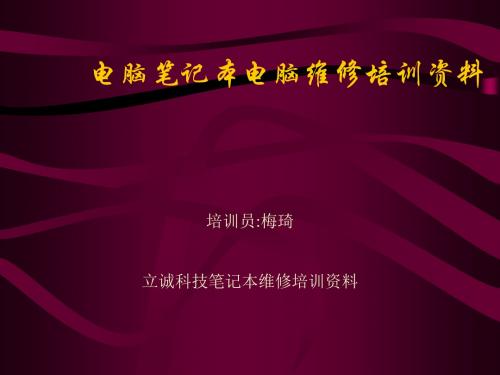

计算机组装与维护教材计算机组装与维护是计算机相关专业和爱好者学习的重要一步。
本教材将全面介绍计算机组装与维护的基本知识和技能,旨在帮助读者全面了解计算机硬件的构成、组装与维护的步骤,以及如何解决常见的故障问题。
第一章计算机基础知识在组装计算机之前,我们首先需要了解计算机的基础知识。
本章将介绍计算机的基本组成和工作原理,包括中央处理器(CPU)、内存、硬盘、主板等硬件组件的功能和作用。
同时还会介绍操作系统的作用以及计算机的网络连接等相关概念。
第二章计算机组装准备在开始组装计算机之前,我们需要做好一系列准备工作。
本章将详细介绍所需的工具和材料,包括螺丝刀、钳子、散热剂以及各类连接线等。
同时还会介绍如何选择适合的硬件组件,以及如何正确安装和连接它们。
第三章计算机组装步骤本章将详细介绍计算机组装的步骤与方法。
从安装主板开始,逐步介绍如何安装处理器、内存、显卡等硬件组件,并讲解连接线的正确插拔方式。
同时,还将指导读者如何正确安装硬盘和光驱,并连接电源供应器和显示器。
第四章计算机维护与故障排除组装好计算机后,我们需要对其进行维护和故障排除。
本章将介绍如何进行计算机的开机与关机操作,以及如何更新驱动程序和操作系统。
同时将详细介绍常见故障的原因和解决方法,包括蓝屏、死机、过热等问题的排查与解决。
第五章软件安装与优化在组装与维护好计算机之后,我们还需要安装所需的软件并对其进行优化。
本章将介绍常见的操作系统安装方法,以及如何正确安装和卸载应用程序。
同时还将指导读者如何进行系统性能优化,以提高计算机的运行效率。
第六章数据备份与恢复数据备份与恢复是计算机维护中的重要环节。
本章将介绍如何正确进行数据备份,包括文件备份和系统备份的方法与步骤。
同时还将详细介绍数据恢复的方法,以应对意外的数据丢失或损坏情况。
第七章安全防护与维护计算机安全问题备受关注,安全防护与维护是计算机使用过程中必不可少的环节。
本章将介绍如何设置和更新杀毒软件,以及如何加强计算机的防火墙和网络安全。


Computer assemble and maintain(2008年2月第一版)武钢五中电教室组编第一章 计算机组装与维护概述1。
1 计算机的发展历程1.2 计算机的组成1。
2.1 计算机的逻辑结构1.2.2 计算机的物理结构主板、计算机电源、CPU 、内存条、显卡、声卡、硬盘、光驱、网卡 1。
3计算机硬件常识1。
3。
1 CPUCPU 的主要性能指标:主频是CPU 内核运行时的时钟频率,主频高低直接影响到CPU 的运算速度。
主流CPU 介绍:● Intel 的Pentium 4的特点:优点:各项性能都较好;超频性能好;封装方式好,安装时不易损坏。
缺点: 价格高;发热量较大.计算机系 统硬 件 系 统 软 件 系 统 控制器 运算器 存储器 输入设备:键盘、鼠标、游戏手柄等 输出设备:显示器、打印机等 CPU (中央处理器) 内存储器:ROM 、RAM (内存) 外存储器:硬盘、软盘、U盘、光盘 系统软件 应用软件 操作系统 程序设计语言 系统调试工具软件 Windows (XP 、2000等)、Linux 、DOS 、Novell 、NetWare 等OFFICE 、QQ 、游戏、杀毒软件、RealPlay 、WinRAR 、暴风影音、傲游浏览器等●Intel的Pentium 4 Celeron的特点:优点: 超频性能好;稳定可靠;配套的主板较多,尤其是配套的集成主板非常多;性价比较好;发热量不是很大。
缺点:受总线带宽的限制,在对总线带宽比较敏感的程序中表现较差;由于二级缓存小,性能较同主频的奔腾4差一些。
●Athlon XP系列优点:性能较好;价格便宜;配套的主板比较成熟,而且价钱便宜。
缺点:配套的芯片组不如Intel,尤其是集成主板方面比较少;超频能力有限;发热量大,一定要另加散热风扇;封装方式不好,易损坏。
●新毒龙优点:超频性能好,且超频后稳定性很好,尤其是在游戏性能方面表现不错;价格便宜,性价比极高。
![[电脑维修] 维修培训教材--主板维修(PDF 24)](https://img.taocdn.com/s1/m/38b4ae4ac850ad02de804110.png)
来自 中国最大的资料库下载深圳电脑维修网培训教材系列《主板篇》一、芯片的功能、作用及性能,具体内容:(芯片组、南桥、北桥、BIOS芯片、时钟发生器IC RTC实时时钟、I/O芯片、串口芯片75232、缓冲器244,245、门电路74系列、电阻R、电容C、二极管D 、三极管Q、电源IC 、保险F,和电感L、晶振X。
Y内存槽,串口,并口、FDD、IDE、、ISA、PCI、AGP、SLOT槽、SOCKET座、USB(CMOS,KB控制器,集成在南桥或I/O芯片里面)二、主板的工作过程和维修原理三、主板的架构,芯片焊接及拆装技巧的训练四、主板的重点电路讲解:1、触发电路2、时钟电路3、复位电路4、I/O芯片5、CPU供电电路6、各种CPU假负载的做法五、主板测试点:(在维修中讲解)1:ISA总线及其走向工具的使用(万用表、示波器等),BIOS 引脚及I/O芯片,串口芯片,KB芯片等2:PCI总线AGP总线及其走向3、电阻法实际操作和查走向的技巧4:CPU:SOKET 7的测试点SLOT 1的测试点 SOKET 370的测试点 SOCKET423 SOCKET 478 SOCKET A 462 168线内存DIMM槽184线DDR内存槽六、主板维修的方法:1、观察法2、触摸法3、逻辑推理法4、波形法5、电阻法 6 ,替换法7、示波器及锁波法8、诊断卡法9、BIOS的烧录和刷新七、常见故障的维修及维修1、不触发 2,不开机(指CPU不工作)3,CPU供电不对,4,无时钟5无复位6不读内存7死机8外设功能性故障9稳定性故障 10,插槽或插座的故障11、CPU供电电路的原理及维修12、触发电路的原理及走向查找和维修八、典型故障的维修卡类的维修方法及技巧(显卡,声卡, CPU等)九、总结主板及卡类维修,熟悉及掌握维修流程主板上各芯片的功能及名词解释芯片组的概念:芯片组是主板的灵魂,是CPU与周边设备联系的桥梁,它决定主板的速度、性能和档次。

电脑主板维修的书
1. 《电脑主板维修与故障排除大全》- 李泽山、左庭瑞
该书详细介绍了电脑主板维修的理论与实践,包括故障排查、主板维修流程、常见故障及解决方法等内容。
2. 《电脑主板维修技术宝典》- 张宁
这本书详细阐述了电脑主板维修的基本知识、维修流程、常见故障的排除方法,适合初学者和有一定经验的技术人员。
3. 《电脑维修实战技术》- 陈有进
该书主要介绍了电脑主板的维修技术,包括主板的结构和功能、维修工具和设备的使用、常见故障及其解决方法等,适合维修技术人员参考。
4. 《电脑主板维修与故障分析》- 杨卓
这本书主要介绍了电脑主板的基础知识、维修技术和故障分析方法,包括主板的分类和特点、维修流程、常见问题及解决方法等。
请注意,随着技术的不断更新,书籍中的信息可能会有些过时。
因此,在阅读相关书籍之前,您也可以参考一些在互联网上提供的最新维修指南和教程。
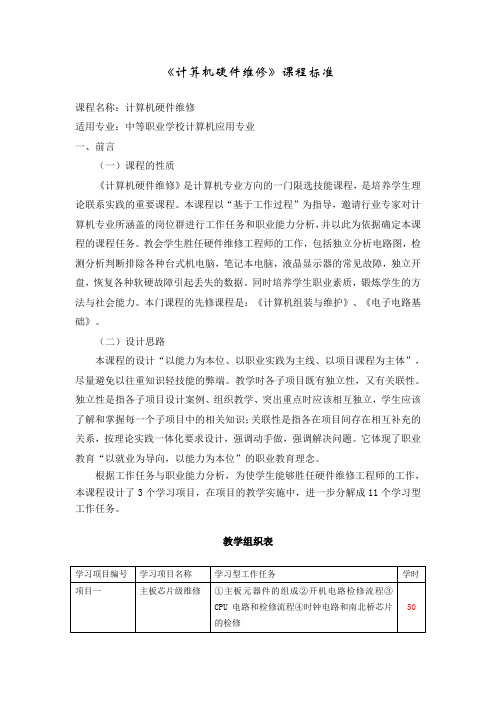
《计算机硬件维修》课程标准课程名称:计算机硬件维修适用专业:中等职业学校计算机应用专业一、前言(一)课程的性质《计算机硬件维修》是计算机专业方向的一门限选技能课程,是培养学生理论联系实践的重要课程。
本课程以“基于工作过程”为指导,邀请行业专家对计算机专业所涵盖的岗位群进行工作任务和职业能力分析,并以此为依据确定本课程的课程任务。
教会学生胜任硬件维修工程师的工作,包括独立分析电路图,检测分析判断排除各种台式机电脑,笔记本电脑,液晶显示器的常见故障,独立开盘,恢复各种软硬故障引起丢失的数据。
同时培养学生职业素质,锻炼学生的方法与社会能力。
本门课程的先修课程是:《计算机组装与维护》、《电子电路基础》。
(二)设计思路本课程的设计“以能力为本位、以职业实践为主线、以项目课程为主体”,尽量避免以往重知识轻技能的弊端。
教学时各子项目既有独立性,又有关联性。
独立性是指各子项目设计案例、组织教学、突出重点时应该相互独立,学生应该了解和掌握每一个子项目中的相关知识;关联性是指各在项目间存在相互补充的关系,按理论实践一体化要求设计,强调动手做,强调解决问题。
它体现了职业教育“以就业为导向,以能力为本位”的职业教育理念。
根据工作任务与职业能力分析,为使学生能够胜任硬件维修工程师的工作,本课程设计了3个学习项目,在项目的教学实施中,进一步分解成11个学习型工作任务。
教学组织表二、课程目标根据课程面对的工作任务和职业能力要求,本课程的教学目标为:(一)知识目标1、了解计算机的硬件结构,包括计算机的逻辑结构和物理结构以及计算机的接口部件。
2、掌握常见的芯片级维修工具的使用,包括主板诊断卡、万用表、电烙铁、热风枪、示波器、编程器、吸锡等的使用。
3、掌握计算机故障维修的思路和方法,了解计算机的启动流程。
4、掌握计算机硬件芯片级维修基本方法,包括板卡芯片级维修、液晶显示器维修、硬盘芯片级维修及数据恢复。
(二)能力目标1、主板常用的维修方法、技巧、思路、流程。


《计算机组装与维护(微课版)(第3版)》配套教学教案项目一课时内容认识计算机授课时间180分钟课时 4教学目标⏹认识各种类型的计算机⏹认识计算机中的各种硬件设备和外部设备⏹认识计算机中的各种软件⏹培养良好的计算机从业人员的职业道德教学重点⏹台式机、一体机电脑⏹主机、外部设备⏹系统软件、应用软件教学难点掌握计算机中的硬件组成、掌握计算机中的软件组成。
教学设计1、教学思路:(1)通过讲解台式机、笔记本电脑、一体机电脑和平板电脑的特点等相关知识,让学员认识各种常用的计算机;(2)通过讲解主机和外部设备的相关知识,让学员掌握计算机的硬件组成;(3)通过讲解系统软件和应用软件的相关知识,让学员掌握计算机的软件组成;(4)最后安排实训、课后练习、技能提升。
2、教学手段:(1)通过讲解基础知识,讲解结束后进行疑难解答;(2)对于重点知识可通过列举经典案例来进行讲解。
3、教学资料及要求:将一台台式计算机拆开,让学员进行组装,使其掌握计算机的硬件组成以及其作用。
教学内容讨论问题:1、计算机有哪些种类?2、计算机由哪些硬件组成?内容大纲:具体可结合本章的PPT课件进行配合讲解。
任务一认识常用的计算机一、任务目标二、相关知识(一)台式机(二)笔记本电脑(三)一体机电脑(四)平板电脑任务二认识计算机的硬件组成一、任务目标二、相关知识(一)主机(二)外部设备任务三认识计算机的软件一、任务目标二、相关知识(一)系统软件(二)应用软件实训:认识计算机硬件组成及连接课后练习技能提升(一)了解国产计算机的发展历史(二)认识国产计算机硬件的主流品牌小结1、掌握台式机、笔记本电脑、一体机和平板电脑各类型计算机的特点。
2、认识计算机的硬件组成。
3、认识计算机的软件。
思考及作业想一想:(1)计算机上网需要哪些硬件设备?(2)计算机开机的基本流程是什么?练一练:(1)首先切断计算机电源,将电脑的机箱侧面板打开,然后了解CPU、显卡、内存、硬盘及电源等设备的安装位置,观察其中各种线路的连接规律,最后将侧面板重新安装回机箱上。

计算机组装与维护第5版课件全文共四篇示例,供读者参考第一篇示例:《计算机组装与维护第5版课件》是一本专门介绍计算机硬件组装和维护的教材,对于想要学习计算机硬件知识的人士来说是一本不可多得的宝藏。
本文将从该教材的内容结构、重点知识点和实用性等方面逐一进行解析,希望能够为读者带来一些启发和帮助。
我们来看一下这本教材的内容结构。
《计算机组装与维护第5版课件》主要分为以下几个部分:计算机硬件基础知识、组装计算机、安装操作系统、维护计算机等。
每个部分都包含了详细的内容和配图,方便读者理解和学习。
而且,该教材还配有一些实验操作指导,让读者可以通过实际操作来巩固所学知识,更加深入地理解计算机硬件组装和维护的过程。
本教材的重点知识点主要包括以下几个方面:计算机硬件的基本组成、计算机硬件的选购和搭配、计算机硬件的组装和安装、计算机操作系统的安装和配置、计算机硬件的故障排除和维护等。
这些知识点是大家在学习计算机硬件方面不可或缺的内容,通过学习这些知识点,读者可以掌握基本的计算机硬件组装和维护技能,能够独立组装和维护自己的计算机。
本教材的实用性非常强。
无论是初学者还是有一定计算机硬件基础的人士,都可以通过学习这本教材来提升自己的技能水平。
对于初学者来说,这本教材提供了系统全面的计算机硬件知识,可以帮助他们快速入门并掌握基本技能;对于有一定基础的人士来说,这本教材提供了一些高级的知识和技巧,可以帮助他们进一步拓展自己的能力和视野。
第二篇示例:计算机组装与维护是计算机科学系课程的一部分,旨在培养学生对计算机硬件的理解和掌握。
第5版课件是这门课程的最新版本,涵盖了最新的硬件技术和维护方法。
本文将对这份课件进行详细介绍,帮助学生更好地学习和理解其中的知识。
一、课程介绍计算机组装与维护是一门重要的课程,旨在培养学生对计算机硬件的理解和掌握。
通过学习这门课程,学生可以了解计算机的基本组成部分、各种硬件设备的功能和作用,以及如何组装和维护计算机。
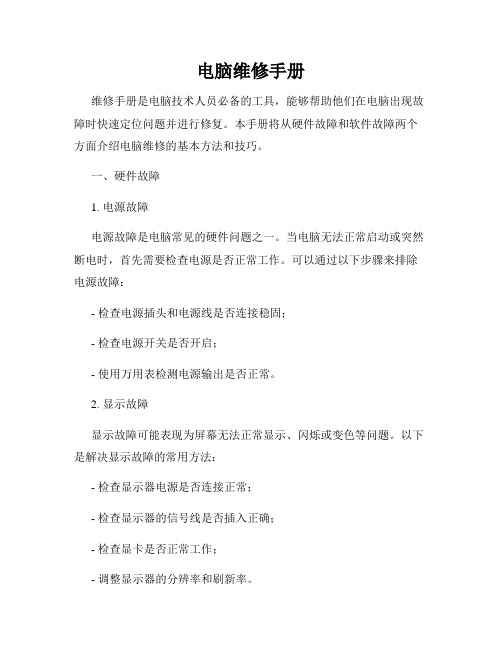
电脑维修手册维修手册是电脑技术人员必备的工具,能够帮助他们在电脑出现故障时快速定位问题并进行修复。
本手册将从硬件故障和软件故障两个方面介绍电脑维修的基本方法和技巧。
一、硬件故障1. 电源故障电源故障是电脑常见的硬件问题之一。
当电脑无法正常启动或突然断电时,首先需要检查电源是否正常工作。
可以通过以下步骤来排除电源故障:- 检查电源插头和电源线是否连接稳固;- 检查电源开关是否开启;- 使用万用表检测电源输出是否正常。
2. 显示故障显示故障可能表现为屏幕无法正常显示、闪烁或变色等问题。
以下是解决显示故障的常用方法:- 检查显示器电源是否连接正常;- 检查显示器的信号线是否插入正确;- 检查显卡是否正常工作;- 调整显示器的分辨率和刷新率。
3. 硬件连接故障硬件连接故障指的是硬件设备之间的连接出现问题,导致电脑无法正常工作。
当电脑无法识别鼠标、键盘或其他外部设备时,可以尝试以下方法进行排除:- 检查连接线是否插入正确,无松动或损坏;- 检查设备驱动程序是否正确安装;- 尝试更换不同的连接线或接口。
二、软件故障1. 操作系统故障操作系统故障可能导致电脑无法正常启动或运行。
以下是解决操作系统故障的一些建议:- 尝试重启电脑,看是否能解决问题;- 使用安全模式启动计算机,排除第三方软件的干扰;- 使用系统修复工具,如系统还原或重装操作系统。
2. 病毒感染病毒感染是导致电脑运行缓慢或异常的常见问题。
以下是清除病毒的基本步骤:- 更新并运行病毒扫描软件,对系统进行全面扫描;- 清除发现的病毒和恶意软件;- 安装防病毒软件,定期更新病毒库,并定期进行全盘扫描。
三、维修工具和备件在进行电脑维修时,合理使用工具和备件可以提高修复效率。
以下是一些常用的维修工具和备件:- 螺丝刀和扳手:用于拆卸和安装电脑硬件;- 清洁剂和刷子:用于清洁电脑内部和外部的灰尘;- 散热剂和散热风扇:用于解决电脑过热问题;- 显示器线缆和接口转换器:用于连接显示器和主机的不同接口。

计算机维修教案1. 引言计算机在现代社会中扮演着重要的角色,但由于硬件和软件的磨损、错误的操作、病毒等因素,计算机系统可能会出现各种问题。
因此,了解基本的计算机维修技能对于保持计算机的正常运行非常重要。
本教案旨在为初学者提供一份简明的计算机维修指南。
2. 目标本教案的目标是使学习者能够:•了解计算机硬件组件的基本知识•掌握诊断计算机问题的方法•学会基本的计算机维修技巧3. 内容3.1 计算机硬件基础在开始学习计算机维修之前,有必要了解计算机的基本硬件组件。
以下是一些需要掌握的基本知识点:•中央处理器(CPU):控制和执行计算机的指令。
•内存(RAM):用于临时存储数据和指令。
•硬盘驱动器:用于永久存储数据。
•显卡:控制显示器的输出。
•主板:连接所有硬件组件。
•电源供应器:提供电流给计算机系统。
•输入设备(键盘、鼠标等)和输出设备(显示器、打印机等)。
3.2 诊断计算机问题在计算机维修中,诊断问题是非常重要的一步。
以下是一些常见的计算机问题和诊断方法:•计算机无法开机:检查电源线是否插好,检查电源是否正常工作。
•计算机运行缓慢:检查内存使用情况、清理不必要的文件、卸载不需要的程序。
•无法连接到互联网:检查网络连接是否正常,检查网络设置是否正确。
•打印机无法正常工作:检查打印机是否连接正常,检查打印机驱动程序是否安装正确。
3.3 基本的计算机维修技巧学习者需要学习一些基本的计算机维修技巧,以解决一些常见的问题。
以下是一些基本技巧的介绍:•清理计算机内部:定期清理计算机内部的灰尘和污垢,以防止过热。
•更换硬件组件:学习如何更换硬件组件,如硬盘、内存等。
•安装和卸载软件:学习如何正确安装和卸载软件,以确保计算机的稳定性。
•更新驱动程序:学习如何更新硬件驱动程序,以提高计算机的性能和稳定性。
4. 实践活动本教案还包含一系列实践活动,以帮助学习者将理论知识应用到实际中。
实践活动可能包括以下内容:•拆解并清理计算机内部的灰尘和污垢。
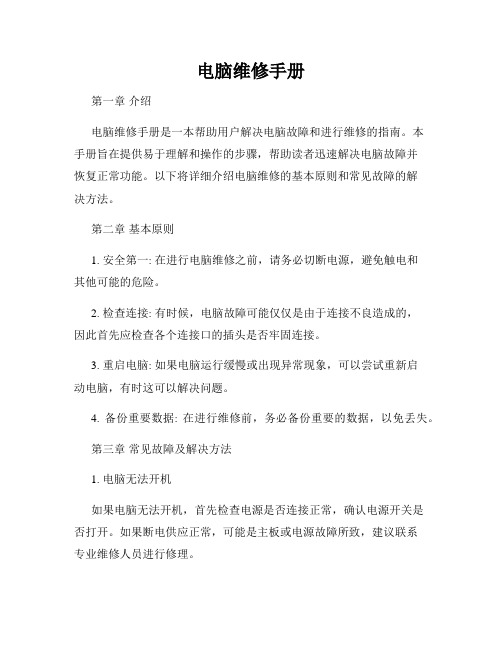
电脑维修手册第一章介绍电脑维修手册是一本帮助用户解决电脑故障和进行维修的指南。
本手册旨在提供易于理解和操作的步骤,帮助读者迅速解决电脑故障并恢复正常功能。
以下将详细介绍电脑维修的基本原则和常见故障的解决方法。
第二章基本原则1. 安全第一: 在进行电脑维修之前,请务必切断电源,避免触电和其他可能的危险。
2. 检查连接: 有时候,电脑故障可能仅仅是由于连接不良造成的,因此首先应检查各个连接口的插头是否牢固连接。
3. 重启电脑: 如果电脑运行缓慢或出现异常现象,可以尝试重新启动电脑,有时这可以解决问题。
4. 备份重要数据: 在进行维修前,务必备份重要的数据,以免丢失。
第三章常见故障及解决方法1. 电脑无法开机如果电脑无法开机,首先检查电源是否连接正常,确认电源开关是否打开。
如果断电供应正常,可能是主板或电源故障所致,建议联系专业维修人员进行修理。
2. 蓝屏错误蓝屏错误是电脑系统遇到严重错误时的一种保护机制。
解决方法可以尝试重启电脑,如问题仍然存在,可能是软件或硬件驱动问题。
可以尝试卸载最近安装的软件或更新驱动程序,如问题仍未解决,建议联系专业人员以获取帮助。
3. 电脑运行缓慢电脑运行缓慢可能是由于系统垃圾、病毒或硬件老化等原因引起。
解决方案包括清理系统垃圾、关闭不必要的后台程序、更新杀毒软件并进行全面扫描以及升级硬件等。
4. 无法联网如果电脑无法联网,首先检查网络连接是否正常,包括网线、无线网络适配器等。
还可以尝试重新启动网络设备,例如重新启动路由器。
如果问题仍然存在,可以尝试更新网络驱动程序或联系网络服务提供商寻求帮助。
5. 声音异常如果电脑声音异常,首先检查音量设置是否正确,确认扬声器或耳机是否连接正常。
如果仍然出现问题,可以尝试更新音频驱动程序或联系专业人员进行修理。
第四章维护和保养1. 清洁电脑定期清洁电脑是保持其良好运行状态的关键。
可以使用专业的电子清洁产品和柔软的刷子清理电脑表面和键盘。
同时还要定期清理风扇和散热器,以确保电脑的散热性能正常。

人人电脑维修课程安排(主板类)一、芯片的功能、作用及性能,具体内容:(芯片组、南桥、北桥、BIOS芯片、时钟发生器IC RTC实时时钟、I/O芯片、串口芯片75232、、缓冲器244,245、门电路74系列、电阻R、电容C、二极管D 、三极管Q、电源IC保险F,和电感L、晶振X。
Y内存槽,串口,并口、FDD、IDE、、ISA、PCI、AGP、SLOT槽、SOCKET座、USB(CMOS,KB控制器,集成在南桥或I/O芯片里面)二、主板的工作过程和维修原理三、主板的架构,芯片焊接及拆装技巧的训练四、主板的重点电路讲解:1。
触发电路2。
时钟电路3。
复位电路4。
I/O芯片5。
CPU供电电路6各种CPU假负载的做法五、主板测试点:(在维修中讲解)1:ISA总线及其走向工具的使用(万用表、示波器等)BIOS 引脚及I/O芯片,串口芯片,KB芯片等2:PCI总线AGP总线及其走向3电阻法实际操作和查走向的技巧4:CPU:SOKET 7的测试点SLOT 1的测试点SOKET 370的测试点SOCKET423 SOCKET 478SOCKET A 462168线内存DIMM 槽184线DDR内存槽六、主板维修的方法:1 观察法2、触摸法3、逻辑推理法4、波形法5、电阻法 6 ,替换法7示波器及锁波法8。
诊断卡法9。
BIOS 的烧录和刷新七、常见故障的维修及维修1,不触发2,不开机(指CPU不工作)3,CPU供电不对,4,无时钟5无复位6不读内存7死机8外设功能性故障9稳定性故障10,插槽或插座的故障CPU供电电路的原理及维修触发电路的原理及走向查找和维修八、典型故障的维修卡类的维修方法及技巧(显卡,声卡,CPU等)九、总结主板及卡类维修,熟悉及掌握维修流程主板上各芯片的功能及名词解释芯片组的概念:芯片组是主板的灵魂,是CPU与周边设备联系的桥梁,它决定主板的速度、性能和档次。
早期586时代由2到4片芯片组成,现在基本上由2片组成(不包括某些一体化主板)它和人的大脑分左脑、右脑一样,,也分为南桥、北桥,各自分工明确。
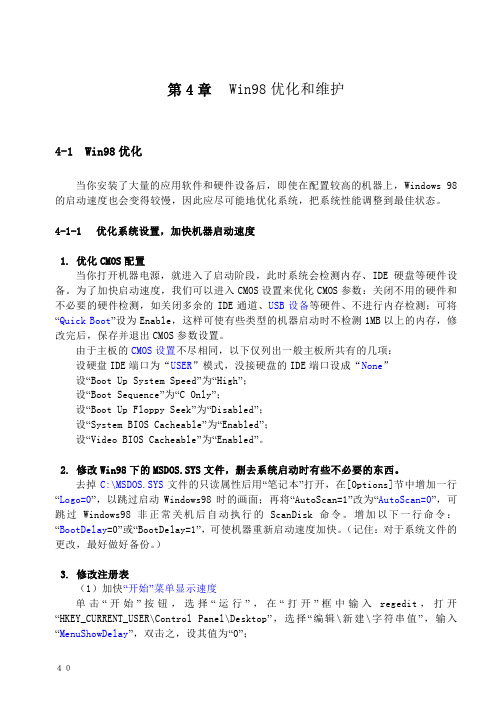
第4章Win98优化和维护4-1 Win98优化当你安装了大量的应用软件和硬件设备后,即使在配置较高的机器上,Windows 98的启动速度也会变得较慢,因此应尽可能地优化系统,把系统性能调整到最佳状态。
4-1-1 优化系统设置,加快机器启动速度1. 优化CMOS配置当你打开机器电源,就进入了启动阶段,此时系统会检测内存、IDE硬盘等硬件设备。
为了加快启动速度,我们可以进入CMOS设置来优化CMOS参数:关闭不用的硬件和不必要的硬件检测,如关闭多余的IDE通道、USB设备等硬件、不进行内存检测;可将“Quick Boot”设为Enable,这样可使有些类型的机器启动时不检测1MB以上的内存,修改完后,保存并退出CMOS参数设置。
由于主板的CMOS设置不尽相同,以下仅列出一般主板所共有的几项:设硬盘IDE端口为“USER”模式,没接硬盘的IDE端口设成“None”设“Boot Up System Speed”为“High”;设“Boot Sequence”为“C Only”;设“Boot Up Floppy Seek”为“Disabled”;设“System BIOS Cacheable”为“Enabled”;设“Video BIOS Cacheable”为“Enabled”。
2. 修改Win98下的MSDOS.SYS文件,删去系统启动时有些不必要的东西。
去掉C:\MSDOS.SYS文件的只读属性后用“笔记本”打开,在[Options]节中增加一行“Logo=0”,以跳过启动Windows98时的画面;再将“AutoScan=1”改为“AutoScan=0”,可跳过Windows98非正常关机后自动执行的ScanDisk命令。
增加以下一行命令:“BootDelay=0”或“BootDelay=1”,可使机器重新启动速度加快。
(记住:对于系统文件的更改,最好做好备份。
)3. 修改注册表(1)加快“开始”菜单显示速度单击“开始”按钮,选择“运行”,在“打开”框中输入regedit,打开“HKEY_CURRENT_USER\Control Panel\Desktop”,选择“编辑\新建\字符串值”,输入“MenuShowDelay”,双击之,设其值为“0”;(2)关闭“开始”菜单中不用的选项在“HKEY_CURRENT_USER\Software\Microsoft\Windows\CurrentVersion\Policies\Explor er”中新建一个名为“NoRecentDocsMenu”的DWORD值,设其值为“0Χ00000001(1)”,以关闭“文档”项;新建名为“NoFavoritesMenu”的DWORD值(其值同上),以关闭“收藏夹”项;新建“NoLogOff”的DWORD值(值同上),以关闭“注销”项;(3)快速关闭没有反应的程序我们常常会碰到应用程序很长一段时间没有响应的情况,最终系统弹出一个对话框,询问你是要等待呢,还是结束任务,还是取消!这时如你希望系统继续处理没有处理完的工作,以正常的方式退出的话,你可以更改这个程序的等待时间来实现快速关闭,方法如下:运行“regedit”,打开注册表编辑器,展开“HKEY-CURRENT-USER\ControlPanel\Desktop”分支,在右窗口中新建字符串值键名“WaitToKillAppTimeOut”,双击该键名,在出现的“编辑字符串”对话框中设置键值为“1000”(单位为毫秒,系统默认值为20000毫秒)。

